הפקדת צ'קים באייפון מאפשרת לך להוסיף כסף לחשבון הבנק שלך כאשר אינך יכול להגיע לבנק או כאשר הבנקים אינם פתוחים. ביצוע ההפקדות דורש מהבנק שלך לקבל הפקדות ניידות וכי יש לך אפליקציה בנקאית או אפליקציה מותקנת באייפון שלך. כל בנק משתמש באפליקציה משלו, ונכון לספטמבר 2011, רק תשעה בנקים קיבלו בנקאות סלולרית לאייפון. אם הבנק שלך אינו אחד מתשעתך, תוכל גם להשתמש באפליקציית ה- iPhone PayPal להפקיד צ'קים.
צעדים
שיטה 1 מתוך 2: באמצעות אפליקציית האייפון

שלב 1. עבור לחנות האפליקציות של האייפון והורד והתקן את אפליקציית ההפקדה לנייד עבור הבנק שלך בטלפון שלך
- לדוגמה, אם אתה מבנק באמצעות צ'ייס, היית מוריד ומתקין את אפליקציית צ'ייס לנייד מחנות האפליקציות של האייפון.
- אם אינך בטוח בשם האפליקציה, עבור לאתר הבנק שלך ובחר בנקאות סלולרית. הבנק שלך צריך לספק קישור לאפליקציה המתאימה.
- אם הבנק שלך אינו מספק קישור לאפליקציה, הקלד את שם הבנק שלך בשדה החיפוש בחנות האפליקציות של iPhone כדי להציג רשימה של אפליקציות בעלות שם זה. אפליקציית הבנקאות הסלולרית אמורה להופיע ברשימה זו.
- אם הבנק שלך אינו מספק קישור וחיפוש אינו מחזיר את התוצאה המתאימה, צור קשר עם שירות הלקוחות של הבנק שלך לקבלת מידע על אופן השימוש באייפון להפקדת צ'קים.

שלב 2. הגדר את אפליקציית האייפון בהתאם להוראות המופיעות בהורדה
בהתאם לבנק שלך, ייתכן שתידרש להזין את פרטי חשבונך או מספר תעודת זהות ולהגדיר קוד גישה לגישה לנייד

שלב 3. הפקיד את הצ'קים לפי הוראות הבנק שלך
- הבנקים ישתנו, אך רבים דורשים ממך לאשר או לחתום על גב השיק, ייתכן שיהיה עליך לכלול גם את מספר החשבון שלך ולצלם את שני הצדדים כדי להגיש לבנק שלך.
- האפליקציה תדריך אותך בתהליך.
שיטה 2 מתוך 2: באמצעות PayPal

שלב 1. צור חשבון PayPal חדש, אם עדיין אין לך חשבון
דלג על שלב זה אם כבר יש לך חשבון PayPal

שלב 2. קשר את חשבון הבנק שלך לחשבון PayPal שלך
- היכנס ל- PayPal, לחץ על הקישור "פרופיל" בראש המסך ובחר "הוסף או ערוך חשבון בנק".
- לחץ על "הוסף בנק" והזן את מספר החשבון שלך ואת מספר ניתוב הבנק שלך. לחץ על המשך.
- PayPal תבצע שתי הפקדות קטנות לבנק שלך תוך 5 ימי עסקים ותשלח לך קישור אימות בדוא"ל. כאשר ההפקדות מגיעות, לחץ על הקישור והזן את הסכומים לאימות החשבון.

שלב 3. הורד והתקן את אפליקציית PayPal על האייפון שלך
- עקוב אחר ההוראות שעל המסך כדי להגדיר את האפליקציה לגישה לחשבון PayPal שלך.
- עבור אל "הכסף שלי" באפליקציית PayPal ובחר "הוסף כסף מהצ'קים". קבל את תנאי השימוש, אם תתבקש.
- חתום על גב השיק וצלם תמונה ברורה של החלק הקדמי והאחורי של הצ'ק. האפליקציה תעלה את התמונות.
- המתן כ -6 ימי עסקים עד שהצ'ק יפורסם בחשבון PayPal שלך.

שלב 4. העבר את הכסף מחשבון PayPal שלך לחשבון ההמחאה שלך כשהמחאה מתנקה
- היכנס ל- PayPal, לחץ על הקישור "משיכה" ובחר "העבר לחשבון בנק".
- בחר את חשבון הבנק שלך מהרשימה הנפתחת, הזן את הסכום שברצונך להעביר ולחץ על "המשך". אשר את הבקשה, במידת הצורך.
וידאו - על ידי שימוש בשירות זה, מידע מסוים עשוי להיות משותף עם YouTube
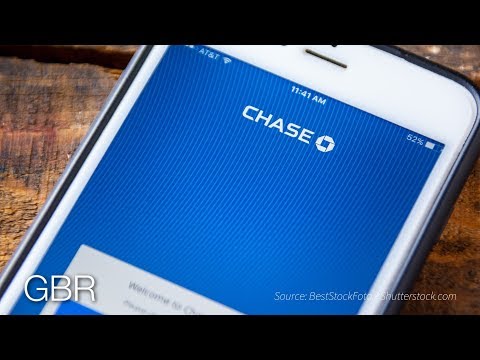
טיפים
- חלק מהבנקים עשויים לגבות עמלה עבור הפקדות ניידות.
- בטל את בדיקת הנייר אך אל תהרוס אותו או זרוק אותו. תגיש אותו במקום בטוח למקרה שתצטרך להתייחס אליו מאוחר יותר.
- העברת הכסף עשויה להימשך 3 ימי עסקים ויותר מחשבון PayPal לחשבון הבדיקה שלך.







